在如今的信息时代,一个稳定、快速的DNS(域名系统)服务对于网站的正常运行至关重要。随着网络技术的发展,越来越多的用户开始对成本和性能进行综合考虑,寻...
2025-01-11 55 dns
在使用互联网时,我们经常会遇到各种网络问题。其中之一就是DNSProbePossible错误。这个错误通常表示您的计算机无法与DNS服务器建立连接,导致无法访问互联网。幸运的是,有几种方法可以解决这个问题,本文将介绍一种有效的方法以帮助您解决DNSProbePossible错误。

1.检查网络连接:确保您的计算机已正确连接到网络,并且没有任何网络问题。如果您使用的是无线网络,请确认您的无线路由器和计算机之间的连接稳定。
2.重新启动路由器和计算机:有时候,问题可能只是暂时性的,尝试重新启动路由器和计算机,以解决临时的网络连接问题。
3.清除DNS缓存:DNS缓存中存储了访问过的网站的信息,清除DNS缓存有助于解决一些网络连接问题。在命令提示符中输入"ipconfig/flushdns",然后按下回车键以清除DNS缓存。
4.更改DNS服务器:尝试更改您的DNS服务器地址,以避免与当前使用的DNS服务器有关的问题。您可以使用公共DNS服务器,如GooglePublicDNS或OpenDNS。
5.更新网络驱动程序:确保您的计算机上的网络驱动程序是最新的。过时的网络驱动程序可能会导致DNSProbePossible错误。
6.禁用防火墙和安全软件:有时候,防火墙或安全软件可能会阻止计算机与DNS服务器建立连接。尝试禁用防火墙和安全软件,并检查是否解决了DNSProbePossible错误。
7.检查hosts文件:hosts文件中存储了与特定网站的IP地址相关联的信息。确保hosts文件中没有任何错误的条目,以避免DNSProbePossible错误。
8.重置TCP/IP设置:在命令提示符中输入"netshintipreset",然后按下回车键以重置TCP/IP设置。这可以解决一些与网络连接相关的问题。
9.检查网络设置:确保您的计算机的网络设置正确配置,包括IP地址、子网掩码和默认网关等。
10.使用网络故障排除工具:操作系统中通常都带有网络故障排除工具,可以帮助您诊断和解决网络连接问题。尝试使用这些工具来解决DNSProbePossible错误。
11.更新操作系统:确保您的操作系统是最新的版本,并安装了所有可用的更新。有时候,旧版本的操作系统可能会与网络连接相关的问题。
12.检查硬件设备:如果上述方法都无效,那么可能是您的硬件设备出现了问题。检查您的网络适配器、网线或无线网卡等硬件设备是否正常工作。
13.重置网络设置:在操作系统中,通常都有一个选项可以重置网络设置到默认状态。尝试使用该选项来解决DNSProbePossible错误。
14.咨询网络服务提供商:如果您已尝试了上述方法但问题仍然存在,那么可能是网络服务提供商的问题。联系您的网络服务提供商并向他们寻求帮助和支持。
15.寻求专业帮助:如果您尝试了以上所有方法都无效,那么可能是一个更复杂的问题。此时,最好咨询专业的网络技术支持人员来解决DNSProbePossible错误。
DNSProbePossible错误可能会导致您无法访问互联网,但是通过本文介绍的一些方法,您可以尝试解决这个问题。请记住,在解决网络问题时需要耐心,并按照步骤逐一尝试不同的方法。希望本文对您解决DNSProbePossible错误提供了帮助。
DNSProbePossible是一种常见的网络错误,它可能导致用户无法访问特定网站或者出现页面加载缓慢的情况。本文将介绍如何有效解决DNSProbePossible问题,并给出一些关键的解决方案。
1.检查网络连接状态和设置
通过检查网络连接状态和设置,确保网络连接正常,包括检查网络线缆是否插好、无线网络是否连接成功以及IP地址是否正确获取。
2.重启路由器和设备
尝试将路由器和相关设备(如电脑、手机等)重启一遍,有时候问题可能是由于网络设备出现了一些临时故障导致。
3.清除浏览器缓存
使用Ctrl+Shift+Delete快捷键打开清除浏览器缓存页面,然后选择清除缓存数据。这可以帮助消除可能导致DNSProbePossible错误的浏览器缓存问题。
4.检查防火墙和安全软件设置
防火墙和安全软件有时可能会阻止与DNS服务器的正常通信。确保防火墙和安全软件设置正确,允许与DNS服务器的通信。
5.修改DNS服务器地址
尝试手动修改DNS服务器地址,可以使用公共DNS服务器(如谷歌的8.8.8.8和8.8.4.4)来替代运营商提供的默认DNS服务器。
6.释放和续约IP地址
在命令提示符中输入ipconfig/release命令释放当前的IP地址,然后再输入ipconfig/renew命令续约新的IP地址,以刷新网络连接。
7.检查主机文件
有时主机文件可能被修改,导致出现DNSProbePossible错误。使用记事本打开C:\Windows\System32\drivers\etc\hosts文件,检查是否有非法的修改,并恢复原始配置。
8.禁用临时性的VPN和代理服务器
如果使用了临时性的VPN或代理服务器,尝试禁用它们,然后重新连接网络,看是否能够解决DNSProbePossible错误。
9.更新网卡驱动程序
确保计算机的网卡驱动程序是最新版本。可以通过设备管理器或者厂商官网下载和安装最新的网卡驱动程序。
10.使用网络故障排除工具
操作系统提供了一些网络故障排除工具,如Windows的网络诊断工具。使用这些工具可以自动检测和修复一些常见的网络问题。
11.重置网络设置
在Windows系统中,可以通过打开“控制面板”->“网络和共享中心”->“更改适配器设置”->右键点击网络连接,选择“属性”->“Internet协议版本4(TCP/IPv4)”->“属性”,然后选择“获取IP地址和DNS服务器地址自动”来重置网络设置。
12.检查DNS服务器是否可用
有时DNSProbePossible错误可能是由于DNS服务器故障或不稳定引起的。可以尝试使用其他DNS服务器或者使用在线的DNS检测工具来检查DNS服务器的可用性。
13.修复网络堆栈问题
通过命令提示符输入netshwinsockreset命令来修复网络堆栈问题,这可以帮助解决一些网络连接错误。
14.重置路由器
在路由器背面找到重置按钮,使用细长物品按下重置按钮将路由器恢复到出厂设置,然后重新配置路由器并测试是否能够解决DNSProbePossible错误。
15.寻求专业帮助
如果经过以上的尝试仍无法解决DNSProbePossible问题,建议寻求专业的网络技术支持,以获得更详细和个性化的解决方案。
通过对网络连接状态和设置的检查、重启路由器和设备、清除浏览器缓存、检查防火墙和安全软件设置、修改DNS服务器地址等关键措施,可以有效地解决DNSProbePossible错误,保证网络连接的稳定和流畅。如果问题仍然存在,可以尝试其他解决方法或者寻求专业帮助。
标签: dns
版权声明:本文内容由互联网用户自发贡献,该文观点仅代表作者本人。本站仅提供信息存储空间服务,不拥有所有权,不承担相关法律责任。如发现本站有涉嫌抄袭侵权/违法违规的内容, 请发送邮件至 3561739510@qq.com 举报,一经查实,本站将立刻删除。
相关文章

在如今的信息时代,一个稳定、快速的DNS(域名系统)服务对于网站的正常运行至关重要。随着网络技术的发展,越来越多的用户开始对成本和性能进行综合考虑,寻...
2025-01-11 55 dns
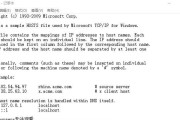
随着互联网的普及和应用程序的增多,我们对网络连接的稳定性和速度要求也越来越高。然而,有时候我们可能会遇到网络连接问题,例如无法访问特定网站、网络速度变...
2024-07-15 116 dns